
Mail Drop è una delle soluzioni più utili per la condivisione di file di grandi dimensioni a disposizione degli utenti Apple
La condivisione di file di grandi dimensioni è uno dei compiti più noiosi del mondo digitale. Quando sono nelle vicinanze, gli utenti Apple possono scambiare file utilizzando AirDrop. Tuttavia, diventa un compito difficile quando il destinatario è a centinaia di chilometri di distanza.
Che si tratti di un lungo PDF o di un video, gli utenti spesso si rivolgono a piattaforme di archiviazione cloud di terze parti (o iCloud se hanno quel tipo di spazio di archiviazione disponibile), caricano file e condividono link tramite e-mail o app di messaggistica per scaricarli.
Ma cosa succede se ti diciamo che una funzione integrata nel tuo iPhone consente di condividere tali file in modo sicuro tramite un’e-mail? Sì, c’è un limite di dimensioni sull’allegato che invii con un’e-mail, ma non se usi Mail Drop di Apple.
Una delle funzionalità iCloud meno conosciute disponibili su iPhone, iPad e Mac di Apple, Mail Drop ti consente di condividere fino a 5 GB di file, inclusi video ad alta risoluzione, foto, presentazioni multipagina, ecc. E prima di qualsiasi domanda, non è necessario acquistare un abbonamento iCloud+ per utilizzare questa funzione.

Ecco come funziona Mail Drop
Invece di comprimere il tuo file e allegarlo all’e-mail, Mail Drop lo carica su iCloud nella forma originale. Quindi, non c’è perdita di qualità o di dati. Il destinatario ottiene un link iCloud al file e può scaricarlo utilizzando qualsiasi browser web (anche se non ha un ID Apple).
Inoltre, il limite di 5 GB sull’allegato non occupa spazio sul tuo iCloud. Quindi, anche se hai esaurito il limite di spazio di archiviazione gratuito di 5 GB e non paghi per nessun abbonamento iCloud, puoi comunque usare Mail Drop. In poche parole, è una soluzione perfetta per la condivisione di file che sono altrimenti troppo grandi per il normale servizio di posta elettronica.
Tuttavia, ci sono alcune cose che devi tenere a mente. L’allegato che invii sarà disponibile per il download per 30 giorni, dopodichi scade. Inoltre, Mail Drop ha un limite di archiviazione di 1 TB. Se superi questo limite in qualsiasi momento, dovrai aspettare che alcuni dei file scadano e lo spazio di archiviazione si liberi di nuovo.
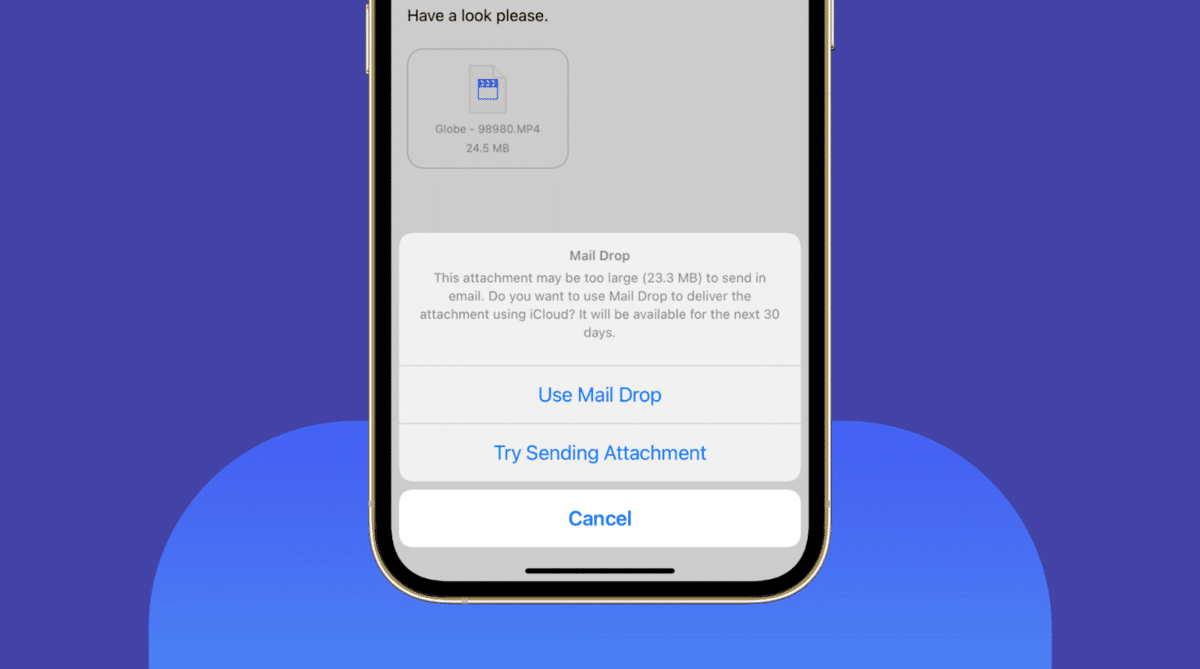
Come inviare un allegato usando Mail Drop sul tuo iPhone
Non devi modificare un’impostazione o abilitare la funzione da qualche parte. Dopo aver rilevato che stai condividendo un file di grandi dimensioni, l’app Mail ti chiede automaticamente se vuoi usare Mail Drop.
- Aprire l’app Mail.
- Premi il pulsante Componi nell’angolo in basso a destra dello schermo.
- Aggiungi il destinatario, l’oggetto e il corpo della email. Se hai più account e-mail, seleziona quello da cui desideri inviare l’e-mail.
- Tocca l’icona dell’allegato sopra la tastiera e seleziona i file richiesti.
- Ora, premi il pulsante Invia (freccia blu) nell’angolo in alto a destra. L’app utilizza automaticamente Mail Drop se la dimensione dell’allegato è troppo grande.
- Se il tuo dispositivo chiede se vuoi inviare l’allegato tramite Mail Drop, seleziona “Usa Mail Drop”.
A seconda della velocità di Internet e delle dimensioni dell’allegato, l’e-mail potrebbe essere nella casella di uscita per un po’ mentre carica il file. Allo stesso modo, puoi anche usare Mail Drop sul tuo iPad o Mac. Il destinatario riceve la tua e-mail con un link per scaricare l’allegato e la sua data di scadenza.



